Mã vùng Blu-ray được thiết kế để cho phép các nhà cung cấp nội dung ban hành phân biệt giá theo vùng và cấp phép nội dung độc quyền. Ví dụ, chúng ta biết mùa phim thay đổi trên toàn thế giới. Một bộ phim được phát hành vào mùa xuân của Hoa Kỳ có thể được phát hành vào mùa thu của Trung Quốc và đến mùa thu, định dạng Blu-ray của bộ phim này đã được phát hành tại Hoa Kỳ. Để ngăn chặn Blu-ray tràn vào thị trường vào các mùa khác nhau trước, nhà cung cấp phim đã thiết lập các quận cho Blu-ray: mã vùng. Đầu phát Blu-ray được bán ở mỗi vùng chỉ có thể xem đĩa Blu-ray được sản xuất cho vùng này (nếu đó không phải là đầu phát Blu-ray không giới hạn vùng).
Hướng dẫn mã vùng Blu-ray – Vùng A, Vùng B, Vùng C
Nhìn chung, mã vùng cho Blu-ray sử dụng chữ cái (Vùng A, Vùng B, Vùng C) thay vì số (Vùng 1, Vùng 2, Vùng 3) để chỉ một vùng cụ thể.
Khu vực A: Châu Mỹ và các quốc gia phụ thuộc, Đài Loan, Hồng Kông, Ma Cao, Nhật Bản, Hàn Quốc và Đông Nam Á; không bao gồm các trường hợp thuộc Khu vực C.
Khu vực B: Châu Phi, Trung Đông, Tây Nam Á, hầu hết Châu Âu, Vương quốc Anh, Úc, New Zealand và các quốc gia phụ thuộc; không bao gồm các trường hợp thuộc Khu vực C.
Khu vực C: Trung Á, Trung Quốc đại lục, Mông Cổ, Tiểu lục địa Ấn Độ, Belarus, Nga, Ukraine, Kazakhstan, Moldova và các nước phụ thuộc.
Khu vực MIỄN PHÍ: Thuật ngữ không chính thức có nghĩa là “trên toàn thế giới”. Không giới hạn vùng không phải là thiết lập chính thức; các đĩa có biểu tượng KHÔNG GIỚI HẠN vùng không có cờ nào được đặt hoặc có cả ba cờ được đặt (A, B & C). Điều đáng chú ý là tất cả các đĩa Blu-ray 4K UHD đều không giới hạn vùng.

Cách xem Blu-ray từ nhiều vùng trên máy tính
Vì hầu hết các đầu phát Blu-ray phần cứng được phát hành với giới hạn mã vùng, điều đó có nghĩa là ổ đĩa Blu-ray mà máy tính sử dụng cũng có giới hạn mã vùng Blu-ray không? Thực tế là Không. Trên PC, vùng Blu-ray chỉ được thiết lập trong phần mềm đầu phát Blu-ray, không phải trong chương trình cơ sở ổ đĩa. Bởi vì nhà sản xuất phần mềm hợp tác với ngành công nghiệp phim ảnh để thực thi khóa vùng và điều này bị giới hạn ở 5 lần thay đổi. Điều duy nhất được thiết lập thông qua chương trình cơ sở là vùng DVD.
Sau khi biết điều này, chúng ta không phải lo lắng về việc phần mềm ổ đĩa Blu-ray sẽ bị khóa vĩnh viễn trong một vùng Blu-ray. Chúng ta có thể phát vô số đĩa Blu-ray đa vùng trên Windows bằng cách đặt lại bộ đếm của phần mềm trình phát Blu-ray hoặc xóa mã vùng Blu-ray trước khi phát đĩa trong phần mềm trình phát Blu-ray.
Chỉ cần hai điều kiện để phát đĩa Blu-ray trên Windows.
• Ổ đĩa Blu-ray bên trong hoặc bên ngoài.
• Phần mềm phát đĩa Blu-ray.
Nếu bạn chưa có phần mềm phát đĩa Blu-ray, CyberLink PowerDVD sẽ là lựa chọn tốt để thử. Sau hơn 22 năm phát triển, PowerDVD có nhóm người dùng lớn nhất và là trình phát đĩa Blu-ray Windows tốt nhất trong suốt những năm qua. Nó có thể phát cả đĩa Blu-ray thông thường và đĩa Blu-ray 4K UHD. Khi chúng tôi thảo luận về "Cách phát đĩa Blu-ray từ nhiều vùng trên Windows" bên dưới, chúng tôi lấy PowerDVD làm ví dụ.
Nhận bản dùng thử PowerDVD miễn phí
PowerDVD cho phép bạn thay đổi mã vùng Blu-ray được thiết lập tới năm lần. Vậy làm thế nào để loại bỏ hạn chế này?
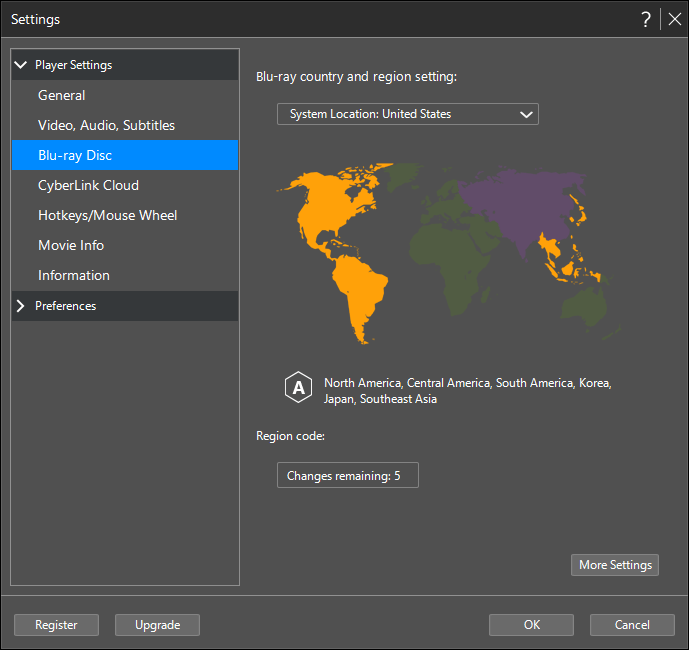
Phương pháp 1. Thay đổi giới hạn đặt lại của đầu phát Blu-ray
Bước 1. Khởi chạy PowerDVD.
Bước 2. Tải xuống và cài đặt DVDFab Passkey Lite . Nó miễn phí.
Bước 3. Khởi chạy DVDFab Passkey Lite, sau đó nhấp vào “Blu-ray Players Region”. Tại đây, bạn có thể thay đổi cài đặt vùng của PowerDVD chỉ bằng một cú nhấp chuột. Nó làm cho phần mềm phát lại Blu-ray của bạn về cơ bản là “không có vùng”.

Phương pháp 2. Xóa Mã vùng Blu-ray trước khi Phát
Bước 1. Tải xuống và cài đặt khóa miễn phí – DVDFab Passkey Lite .
Bước 2. Khởi chạy DVDFab Passkey Lite, sau đó nhấp vào “Blu-ray” trong Cài đặt. Tại đây, bạn có thể kiểm tra “Xóa RC (Mã vùng)” và tìm mã vùng trên gói đĩa Blu-ray của bạn.
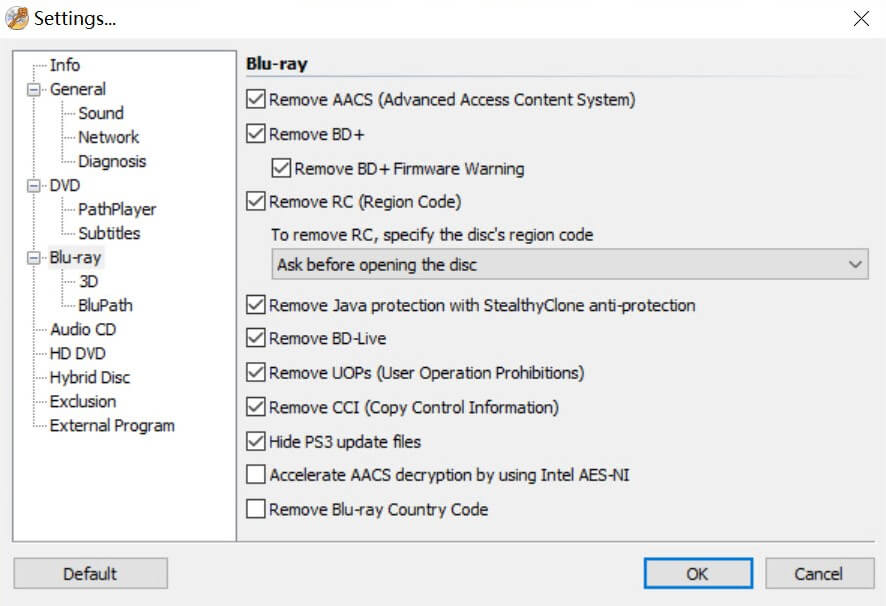
Bước 3. Khởi chạy PowerDVD để thưởng thức đĩa Blu-ray từ bất kỳ khu vực nào.
Phương pháp 3. Xóa thư mục Counter của PowerDVD
Phương pháp 3 chưa được chứng nhận. Tôi đã đọc từ một số diễn đàn và không chắc liệu nó có thực sự hiệu quả không. Miễn là bạn đã sao lưu các tệp mà bạn sẽ xóa, thì không có hại gì khi thử.
Bước 1. Mở “C:\ProgramData\CyberLink\BDNAV” nếu đang sử dụng phiên bản Windows mới nhất. Theo mặc định, đây là tệp ẩn (cài đặt hệ thống có thể bỏ ẩn tệp này). Xóa “ris.ifo” và vùng Blu-ray sẽ được đặt lại.
Bước 2. Khởi chạy PowerDVD và tải đĩa Blu-ray.
Ghi chú: Một số hướng dẫn sẽ viết về cách thực hiện thay đổi đối với “Regedit”. Chúng tôi không khuyên bạn nên làm như vậy vì nó có thể khiến hệ thống hoạt động không bình thường trong điều kiện hoạt động không phù hợp.
Tìm một đầu phát Blu-ray không giới hạn vùng (Phần cứng) để xem Blu-ray trên TV
Để phát đĩa Blu-ray không giới hạn từ các vùng khác nhau trên TV, bạn sẽ phải mua đầu phát Blu-ray miễn phí nhiều vùng. Chúng tôi đã liệt kê một số loại phổ biến. Bạn có thể tự tìm thêm trên Amazon.
